Cómo cambiar el color del foco en la Mac

Puede cambiar los colores de acento utilizados en MacOS para personalizar mejor el diseño de acuerdo con sus preferencias individuales.
Los colores de acento influyen en el color resaltado de los elementos del menú, los archivos de búsqueda, los botones y otros elementos de la interfaz, y puede elegir entre azul (predeterminado), violeta, rosa, rojo, naranja, amarillo, verde o gris.
Cómo cambiar el color de acento en Mac OS
- Ve al menú Apple y elige «Preferencias del sistema»
- Seleccione el panel de preferencias «General».
- Busque «Color de acento» y seleccione el color de acento que desea elegir; azul, violeta, rosa, rojo, naranja, amarillo, verde, gris
- Salga de Preferencias del sistema cuando haya terminado
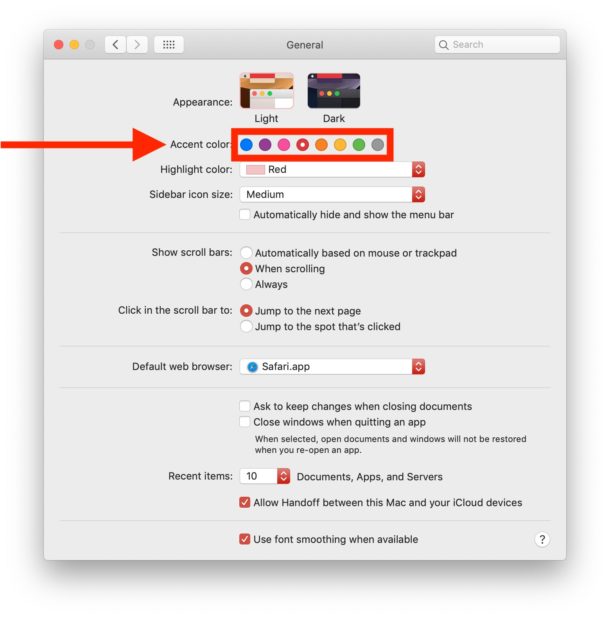
Tenga en cuenta que si tiene muchas ventanas abiertas, a menudo puede haber una demora y su Mac puede fallar un poco a medida que cambia el color del acento a medida que se despliega en la interfaz.
Aquí hay un ejemplo de un color rosa rosa:

Y aquí hay un ejemplo de un color de acento azul (predeterminado):

Cambiar el color de acento funciona si su Mac está configurada para usar el modo de tema claro o configurada para usar el tema del modo oscuro.
Un truco interesante y poco conocido se refiere específicamente al modo oscuro, y si usa gris en combinación con el modo oscuro, terminará activando una versión más oscura del tema del modo oscuro.
También puede cambiar el color de resaltado en Mac OS por separado, que es otra forma de personalizar el aspecto de su computadora.
La capacidad de cambiar el color de acento en MacOS requiere una versión moderna de Mac OS, que incluye Mojave 10.14.xy Catalina 10.15 en adelante. Sin embargo, en versiones anteriores del software del sistema Mac OS, puede cambiar el color de resaltado, que proporciona algunos componentes del ajuste de la interfaz de usuario para que coincidan con ese color cuando resalta texto y datos.
